Sådan tilføjes gadgets Tilbage til Windows 8 og 10 (og hvorfor du sandsynligvis ikke burde)

Desktop gadgets og Windows Sidebar var et stort kendetegn i Windows Vista og Windows 7. Men Microsoft fjernede desktop gadgets, og du finder dem ikke i Windows 8 eller 10.
Windows Desktop Gadgets blev udgået, fordi de er en sikkerhedsrisiko
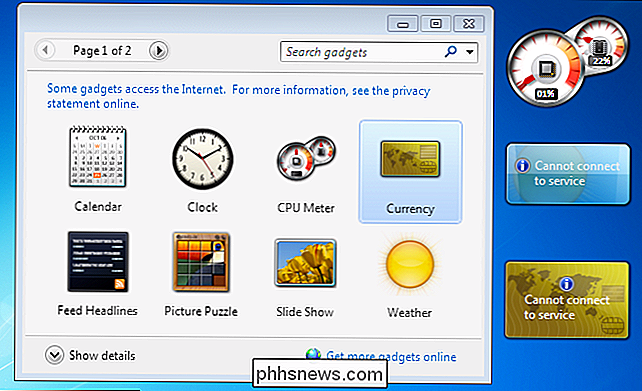
Der er en grund til, at disse blev afbrudt i Windows 8 og 10: Microsofts skrivebord gadget platform har en række sikkerhedsproblemer. Det er ikke bare vores mening - det siger Microsoft.
Microsofts officielle sikkerhedsrådgivning om emnet forklarer to store problemer. For det første siger Microsoft, at den er opmærksom på legitime desktop gadgets, der indeholder sikkerhedsproblemer, der kan udnyttes af angribere. Attackere kunne udnytte en sårbarhed i en gadget for at få kontrol over hele din computer, hvis du er logget på som en brugerkonto med administratorrettigheder.
For det andet kan din computer blive kompromitteret, hvis en angriber opretter en ondsindet gadget og får dig at installere det. Installer en gadget, og den kan køre enhver kode, den vil have på din computer, med dine fulde systemtilladelser.
Med andre ord er de gadget-gadgets ikke bare en let gadgetplatform. Gadgets er fulde Windows-programmer med fuld adgang til dit system, og der er tredjeparts gadgets med kendte sikkerhedsproblemer, der aldrig bliver rettet. Men mange Windows-brugere kan ikke være klar over at installere en gadget er lige så farlig som at installere et program.
Derfor inkluderer Windows 8 og 10 ikke desktop gadgets. Selvom du bruger Windows 7, som indeholder desktop gadgets og Windows Sidebar-funktionalitet, anbefaler Microsoft at deaktivere det med deres downloadbare "Fix It" -værktøj.
Ja, Microsoft forsøger at skubbe sine egne live-fliser i stedet for desktop gadgets . Men hvis live fliser ikke er gode nok til dig, er der en bedre desktop gadget platform.
Hvad du skal gøre: Få Rainmeter til moderne desktop gadgets

RELATED: Sådan bruger du Rainmeter til at tilpasse din Windows Desktop
Der er en måde at genaktivere desktop gadgets på Windows 8 og 10, hvis du virkelig vil. Vi anbefaler dog stærkt det. Der er ikke kun sikkerhedsproblemer, men Microsofts desktop gadgets er en død platform, så det vil være svært at finde faste gadgets til det.
I stedet anbefaler vi at downloade Rainmeter. Mens andre desktop-platforme som Microsofts desktop gadgets, Google Desktop-gadgets og Yahoo! Widgets (tidligere kendt som Konfabulator) er alle blevet øvet af deres moderselskaber, Rainmeter går stadig stærkt. Regnmåler er en gratis, åben kilde-desktop-platformplatform med et stort samfund af mennesker, der laver desktop gadgets, kendt som "skins". Helt ærligt er det bedre udseende og mere tilpasses end de andre muligheder nogensinde var. Du kan finde et ton skind til rådighed, der er tilpasset helt ned til hver krog og kran.
Installering og konfiguration Regnmåler er lidt sværere end at bruge Windows desktop gadgets, men det er værd at hvis du vil have en moderne desktop gadget platform Det er meget mere brugerdefineret end noget som helst Windows selv tilbød.
Sådan genaktiverer du desktop gadgets (hvis du absolut skal)
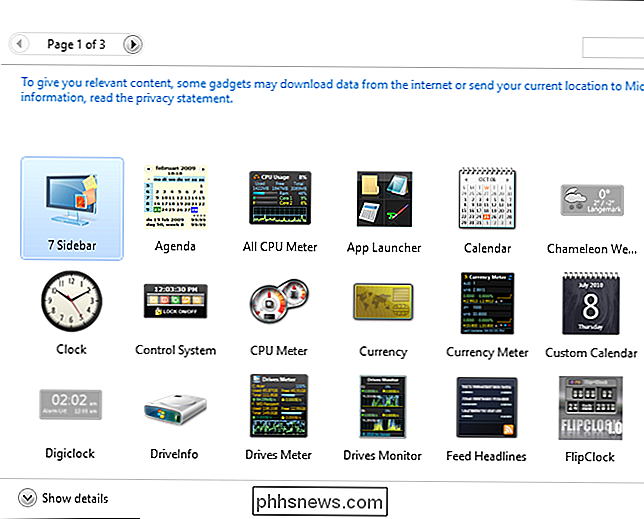
Hvis du virkelig vil gendanne de originale desktop gadgets til Windows 10 eller 8.1, kan du bruge en af to tredjepartsprogrammer: 8GadgetPack eller Gadgets Revived. Begge er meget ens, men 8GadgetPack synes at være mere bredt anbefalet og indeholder flere gadgets.
Når du har installeret 8GadgetPack eller Gadgets Revived, kan du bare højreklikke på dit Windows-skrivebord og vælge "Gadgets". Du får vist det samme gadgets vindue, du kan huske fra Windows 7. Træk og slip gadgets på sidebjælken eller skrivebordet herfra for at bruge dem. Du kan konfigurere gadgets, som du kunne i Windows 7 - højreklik på en gadget og vælg "Valg" for at få adgang til eventuelle konfigurationsindstillinger, gadgeten har.
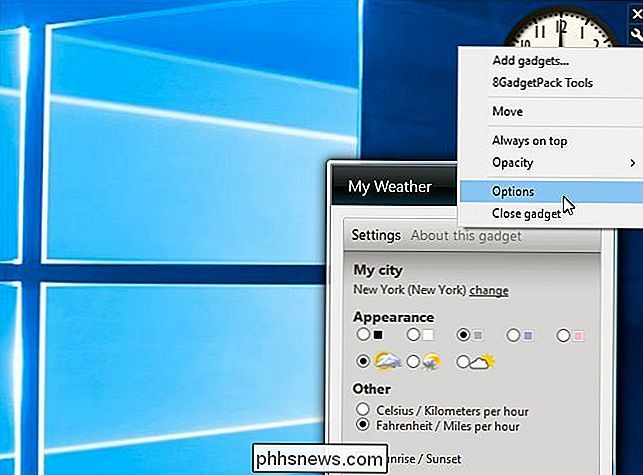
Det er godt, at 8GadgetPack indeholder en række desktop gadgets, fordi det er svært at find dem online på dette tidspunkt. Microsoft tog sit eget desktop gadget galleri hjemmeside for mange år siden. Hvis du søger efter flere stationære gadgets, skal du bare passe på gadgets til tredjeparts desktop gadgets, der kan være ondsindede.
Du vil ikke finde så mange tredjeparts gadgets til denne døde platform som du vil til Rainmeter, selvom. Selv når Windows desktop gadgets var understøttet, var Rainmeter det overlegne alternativ - og nu gælder det mere end nogensinde. Prøv det. Du bliver ikke skuffet.

Sådan ses kildekode for en Chrome-udvidelse
Hver Chrome-udvidelse, du installerer på din computer, er faktisk bygget ud af en særlig zip-fil, der indeholder filer og mapper med Javascript-kode og andre ressourcer. Det store er, at du rent faktisk kan kigge på kilden til en udvidelse og se, hvad det virkelig gør. RELATERET: Browserudvidelser er et privatlivsmarmer: Stop med at bruge så mange af dem Problemet med browser-udvidelser er, at så mange af dem spionerer på dig, indsætter annoncer i din browser eller gør alle slags andre genstridige ting.

Sådan tilpasser du Slacks Udseende med Temaer
Mange bruger Slack til den daglige professionelle kommunikation, og blot skubber brisen. Hvis man ser på den samme gamle grænseflade hver dag, kan det dog være lidt af en boring, så hvorfor ikke ændre tingene med et nyt farvetema? Som standard vises Slack i sit standardtema, "Aubergine", som er rent og simpelt men usandsynligt at behage alle.



